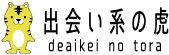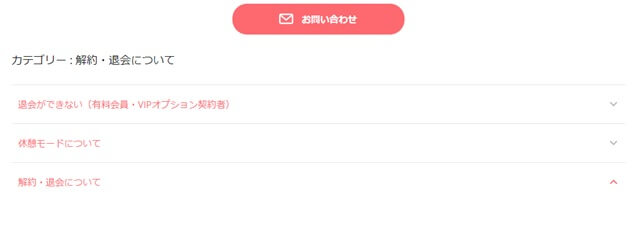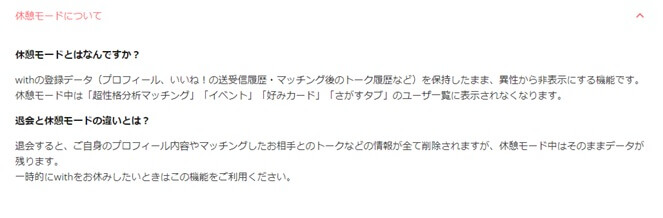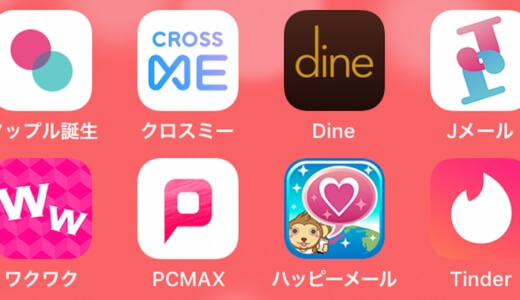| 遊び相手が見つかる最強アプリTOP5 | |||||||||
|---|---|---|---|---|---|---|---|---|---|
|
|
\登録で1,000円分の無料ポイント/ |
||||||||
|
|
\登録で1,700円分の無料ポイント/ |
||||||||
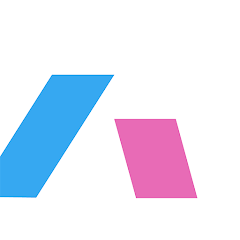 ハッピーメール
ハッピーメール |
\登録で1,200円分の無料ポイント/ |
||||||||
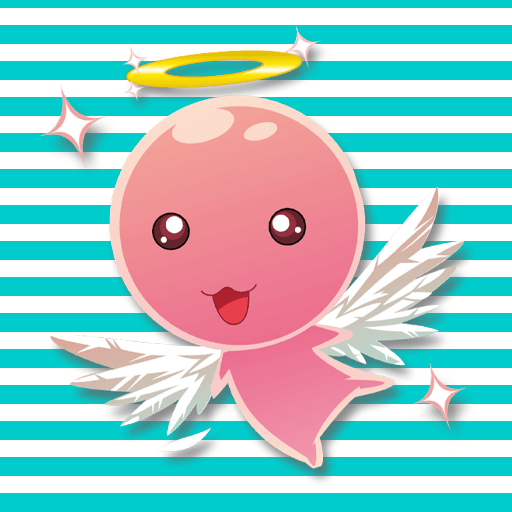 イククル
イククル |
\登録で800円分の無料ポイント/ |
||||||||
|
|
\登録で1,000円分の無料ポイント/ |
||||||||
withに関するコンテンツ
Withの退会方法と再登録におすすめのアプリをご紹介
マッチングアプリWithを利用し終えて退会を検討している人もいると思います。
また、Withで満足のいく成果が出なかった人は、他のマッチングアプリへの再登録を検討しているのではないでしょうか。
そこで今回は、Withの退会方法と、再登録におすすめのマッチングアプリをご紹介していきます。
withに今すぐ無料登録(R18)
見出し
Withの退会方法
まずは、Withの退会方法からご説明していきます。
退会を完了させるには、それなりに手順を踏む必要がありますから、しっかりと理解して手順通りにやってくださいね。
退会手続きができるのは有料期間が終了してから
Withの退会手続きをするには、有料会員を終えて、無料会員に戻っていることが前提条件となります。(有料会員中は退会手続きができません)
また、有料会員の期間が終了した直後は、「会員ステータス」が「有料」のままになっており、この状態でも退会手続きはできません。
そのため、退会手続きができるようになるのは、有料会員の期間が終了し、なおかつ、2~3日後(会員ステータスで「無料」と表示されてから)ということになります。
「会員ステータスが『無料』に戻るまでの2~3日が待てない!」という人は、「ヘルプ」のページ内にある「お問合せフォーム」から連絡すれば、多少期間を短縮できるようですよ。(とはいえ、2~3日待てば良いだけのことですが^^;)
決済方法によりやるべきことが違ってくる
Withで有料会員になった人は、Apple ID決済かGoogle Play、クレジットカード決済のどれかで支払いを行っていたはずです。
そして、どの決済方法をとっていたかで、退会までにやるべきことが変わってきます。なので、決済方法別に「退会手続き前にやるべきこと」をご紹介します。
Apple ID決済だった人
Apple ID決済だった人は、Withで退会手続きを進める前に、”定期購読の解除”をやる必要があります。
というのも、一度Apple ID決済をやると、端末内の設定が”自動継続”に設定されるからです。
つまり、定期購読の解除をやっておかないと、切れ目なく有料会員でい続けることとなり、退会の手続きができなくなってしまうのです。
その定期購読の解約ですが、Withのアプリからではなく、端末の「設定」アイコンから操作することになります。
手順は以下の通りです。
<携帯で定期購読解除をする方法>
- 端末の「設定」アイコンを押す
- 画面上部の自分の名前のところを押す
- 「iTunes とApp Store」という表示を押す
- 「Apple ID」を押す
- ポップアップ画面で「Apple IDを表示」を選択
- 「登録」を押す
- 「with」を押す
- 「登録をキャンセルする」を押す
- 「確認」を押す
<PCで定期購読解除をする方法>
PCでiTunesを開く
- 画面に表示されているApple IDをクリックし、「アカウント」へ移動する
- 「購読」欄の「管理」をクリック
- 「Pairs」欄の「編集」をクリック
- 自動更新を”OFF”にする
これで定期購読が解除され、契約期間が終了した後に退会手続きができるようになります。ただし、自動更新当日に定期購読の解除をやっても、間に合わずに継続になってしまうことがあります。
なので、遅くとも、更新日の24時間前までには定期購読の解除をやっておくようにしましょう。
ちなみに、通常の有料会員コースと、VIPオプションの両方を契約していた人は、二つとも「定期購読解除」になっていることを忘れずに確認してくださいね。
Google Play決済だった人
Google Play決済だった人も定期購読を解除する必要があります。
そのやり方は以下の通りです。
- Google ウォレットの定期購入ページにアクセス
- 「定期購入を解約」を選択
Apple ID決済の時と同様、遅くとも、更新日の24時間前までには定期購読の解除をやっておく必要があります。
また、通常の有料会員コースと、VIPオプションの両方が解除になっているのを確認するようにしてください。
クレジットカード決済だった人
クレジットカード決済だった人は、ブラウザ版を利用していたか、Android版アプリを利用していたかで、定期購読解除の方法が変わってきます。
<ブラウザ版で有料会員の定期購読を解除する方法>
- Withの画面上部にある「マイページ」を押す
- 「会員ステータス」の「有料会員」を押す
- 「有料会員解約」欄の「こちら」を押す
- 注意事項を確認し、「解約する」を押す
<ブラウザ版でVIPオプションの定期購読を解除する方法>
- Withの画面上部にある「マイページ」を押す
- 「VIPオプション」を押す
- 「VIPオプション解約」欄の「こちら」を押す
- 注意事項を確認し、「解約する」を押す
<Android版アプリで有料会員の定期購読を解除する方法>
- 左上のメニューアイコンを押す
- 「マイプロフィールを編集」を押す
- 「有料会員」を押す
- 「有料会員解約」欄の「こちら」を押す
- 注意事項を確認し、「解約する」を押す
<Android版アプリでVIPオプションの定期購読を解除する方法>
- 左上のメニューアイコンを押す
- 「マイプロフィールを編集」を押す
- 「VIPオプション」を押す
- 「VIPオプション解約」欄の「こちら」を押す
- 注意事項を確認し、「解約する」を押す
定期購読の解除が終わったらいよいよ退会手続き開始
無事定期購読の解除が終わり、無料会員に戻ったところで、やっとWithの退会手続きをすることができるようになります。
この退会手続きも、Apple ID決済かGoogle Play、クレジットカード決済のどれだったかによって、やり方が若干変わってきます。
Apple ID決済だった人
Apple ID決済だった人の退会手続きは以下の通りです。
- 画面下部メニューにある「マイページ」を押す
- 「ヘルプ」を選択
- 「解約・退会について」を押す
- 「解約・退会について」を開く
- 「退会のお手続きについて」を選択
- 「退会手続きへ(要ログイン)」を選択
Google Play決済だった人
Google Play決済だった人の退会手続きは以下の通りです。
- 画面左上にある横三本線のメニューを押す
- 「ヘルプ」を押す
- 「解約・退会に関しまして」を選択
- 「解約・退会について」を開く
- 「退会のお手続きについて」を選択
- 「退会手続きへ(要ログイン)」を選択
クレジットカード決済だった人
クレジットカード決済だった人の退会手続きは以下の通りです。(ブラウザ版とAndroid版アプリで入り口が異なります)
<ブラウザ版>
- 画面上部メニューにある「マイページ」を押す
- 「ヘルプ」を押す
- 「解約・退会に関しまして」を選択
- 「解約・退会について」を選択
- 「退会のお手続きについて」を押す
- 「退会手続きへ(要ログイン)」を押す
<Android版アプリ>
- 左上のメニューアイコンをタップしてドロワーを表示させる
- 「ヘルプ」を押す
- 「解約・退会に関しまして」を選択
- 「解約・退会について」を押す
- 「退会のお手続きについて」を選択
- 「退会手続きへ(要ログイン)」を選択
以上で、Withの退会手続きが完了します。
With退会時の注意点
ここまではWithの退会手続きについてご紹介してきましたが、手続き完了前に知っておくべきこともあります。
それは、
- ●退会手続きが完了すると、それまでのすべてのデータが消去されること
- ●Withに再登録しようとした場合、1ヶ月ほどは規制がかかってしまうこと
の二点です。
「もう絶対にWithは利用しない」というのであれば問題ありませんが、後々再開するとなると、すべてのデータが消えているのは非常に不便です。
何しろ、過去にブロックした相手や、マッチングしてやり取りした相手のデータまで消えるので、「この女性、どっかでみたことあるような…」という状況が起こりやすくなります。
また、約1ヶ月の間、再登録できないというデメリットもあります。これはおそらく、悪質な業者が登録と退会を繰り返すのを防ぐためでしょう。
この二点をちゃんと理解した上で、それでも問題ないようであれば、退会手続きをするようにしてくださいね。
その他、「有料プラン中で退会手続きをしても、残りの日数分の返金は行われないこと」や、「Facebookやアプリの削除をしただけでは退会したことにならないこと」も理解しておきましょう。
退会をためらった時は、「休憩」という手もある
Withには退会の他に、「休憩モード」という仕組みもあります。
「休憩モード」にすると、「超性格分析マッチング」「イベント」「好みカード」「さがすタブ」のユーザ一覧に表示されなくなりますが、プロフィール、いいね!の送受信履歴・マッチング後のトーク履歴などのデータは保持されます。
すでにマッチングしている女性と、「いいね!」を送受信している女性からは見ることができますが、それ以外の女性会員から見られることはなくなります。
もっとも、トーク履歴の保存期間は、最終メッセージから3ヶ月となります。
また、有料会員のまま休憩モードに入った場合は、課金は継続されますから、その点は注意が必要です。(休憩モードに入る前に、定期購読の解除をやっておくようにしましょう)
休憩モードのやり方
休憩モードのやり方は以下のとおりです。
- マイページを押す
- 各種設定を選択
- 休憩モードの設定を押す
- 「ON」にチェックをいれて「更新する」ボタンを選択
ちなみに、チェックをOFFにいれて更新すれば、休憩モードを解除し、活動を再開することができます。
With以外のマッチングアプリを使ってみたいという人におすすめ
マッチングアプリが違えば、そこに登録している女性の意識や年齢層にも違いがでてきます。
なので、「Withで成果がでなかった」という人は、他のマッチングアプリを試してみるのが有効です。
そこで、目的別におすすめのマッチングアプリをご紹介していきます。
とにかく会員数が多い方がいい、という人には…
「より多くの女性にアプローチしたい」や、「地方に住んでいるのでWithでは会員数が少ない」という人には、ペアーズがおすすめです。
ペアーズは業界最大級の会員数を誇っていますから、会員数の面で不満を感じることはないと思います。
また、毎日新規会員が加入してきますから、3ヶ月か6ヶ月のプランで契約しても、元はとれるのではないでしょうか。
ペアーズに今すぐ無料登録(R18)
もっと結婚への意識が高い女性と出会いたい、という人には…
Withの女性会員もそれなりに結婚を意識していると思いますが、より結婚への意識の高い人達が集まっているマッチングアプリがあります。
それがOmiaiです。
Omiaiの女性会員はアラサーがメインとなっており、「真剣にお相手を探そう」という意識が非常に高いようです。
Omiaiに今すぐ無料登録(R18)
気軽に友だちや飲み仲間を作りたい、という人には…
マッチングアプリを友だち作りの場に活用したい、という人もいることでしょう。
そういう人におすすめなのがtinderです。
国内ではペアーズが会員数最大級ですが、世界に目を向けるとtinderが会員数最大となっています。
そのため、他のマッチングアプリよりも在日外国人の比率が高くなっています。
また、tinderには、「知り合いを増やしたくて」とか「飲み友達がほしくて」という考えで登録している女性が多いのも特徴的です。
要するに、「恋愛目的以外の出会い」を求めている人が多いという訳です。
Tinder詳細はコチラ
もっと簡単にデートしたい、という人には…
「メッセージのやり方が面倒」や、「思いついたその日に女性と会いたい」という人には、ハッピーメールがおすすめです。
というのも、ハッピーメールはWithやペアーズのような真剣な恋活の場ではなく、その日限りのデート(いわゆる援助交際)がメインのサイトだからです。
なので、時間をかけて自己紹介文を作ったり、男前に写っている写真を載せたりする必要はありません。
ハッピーメール内の掲示板には、デート相手を募集している女性が大勢いますから、その中から好みの女性を選んでメールを送るだけでOKなのです。
それらのほとんどの女性が「今日これから会える人」を募集しているので、とても話が早いですよ。(通常、3回ほどのやり取りで会う時間が決まります)
ハッピーメールに今すぐ無料登録(R18)
まとめ Withの退会は手順が大事!再登録するなら他のアプリも視野に!
今回はマッチングアプリWithの退会方法を中心にご紹介しました。
退会を無事完了させるには、端末を使って”定期購読の解除”をやっておく必要があります。
その後、無料会員に戻ってから退会手続きに入ることになりますが、「データが消去される」というデメリットを考慮すると、休憩モードの方が良いかもしれません。
あるいは、With以外のマッチングアプリを試してみるという手もあります。
マッチングアプリで恋活している男女は年々増加しているようですから、様々なアプリを試してみると、良い出会いがあるかもしれませんね。
withに今すぐ無料登録(R18)